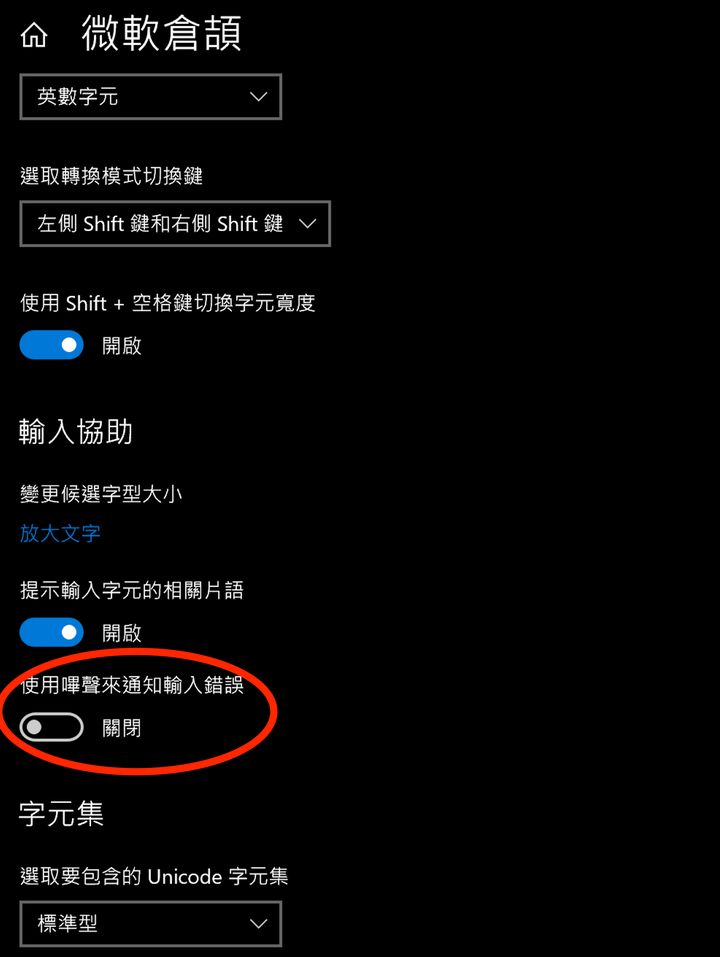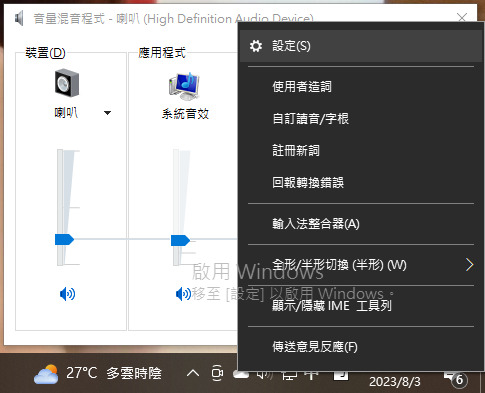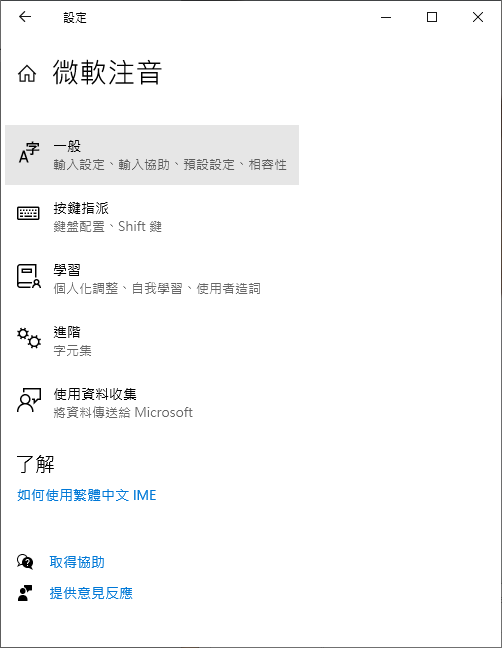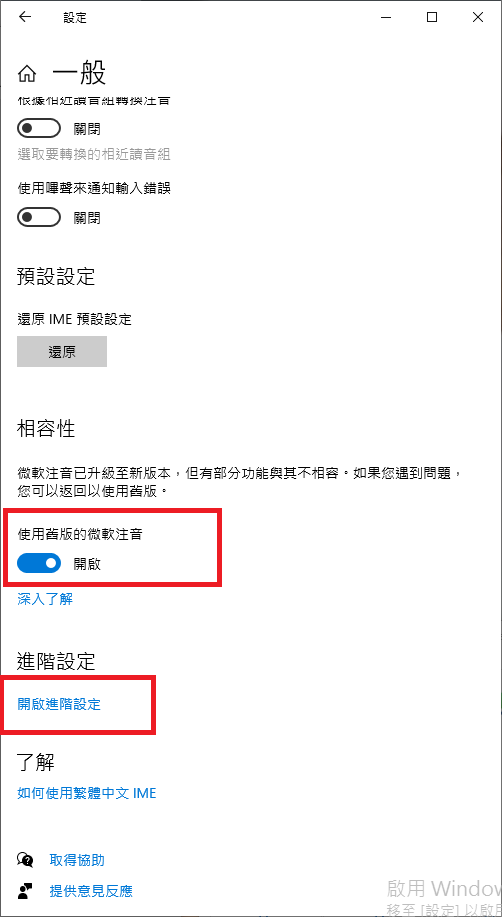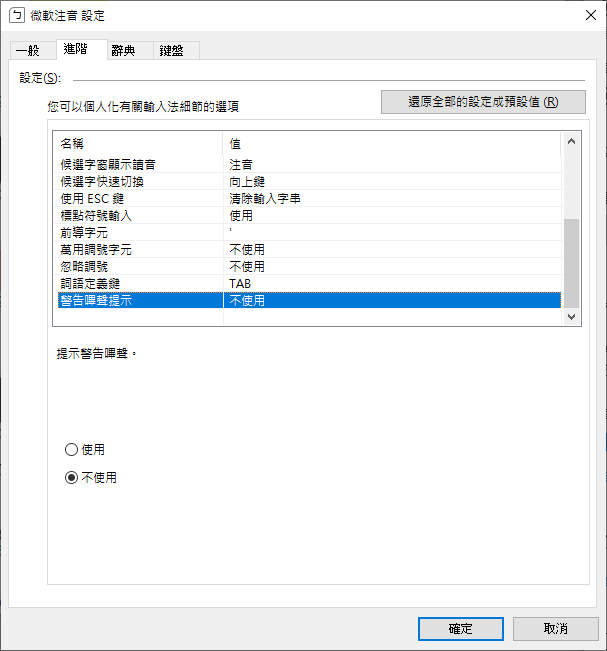完全...無效...只要一打錯字就在那邊噹噹噹
甚至於我有查得修改機碼的方法,也修改完,重開多次了,結果它就是會在那噹噹噹的吵個不停
首先例如:我找到的關閉win10打字錯誤警告聲 ,但我在右下角的輸入法處不論怎麼按右鍵,就是不會有內容這東東可選
1、點倉頡的倉後按右鍵,選單內容如下:
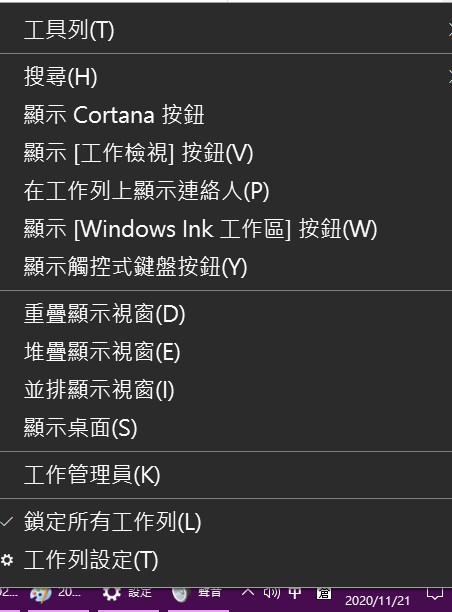
(圖一)
2、改按中字後,按右鍵的選單
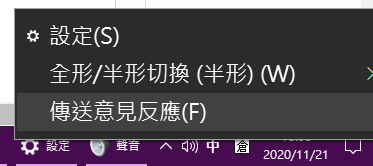
(圖二)
以上兩者 都沒有內容可選
按了第(圖二)的設定則跳出如下頁面
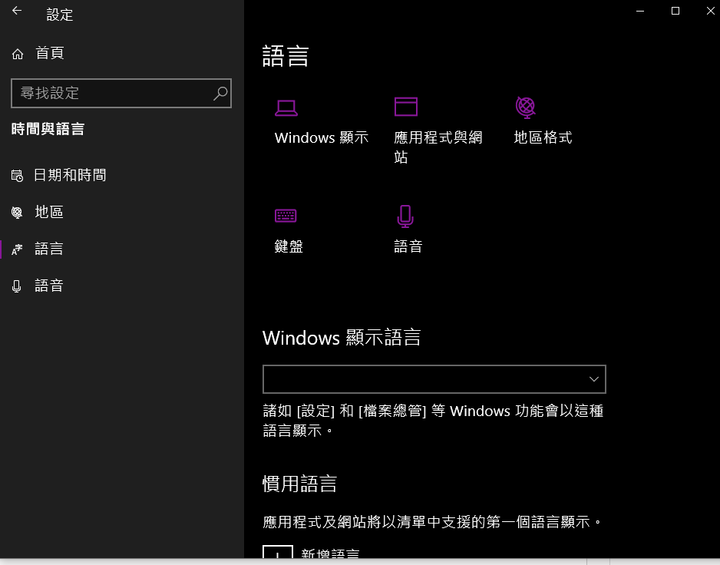
(圖三)
3、其它
用控制台\聲音\【音效】頁籤
然後我將其很多程式事件內的選項都設無,又或是乾脆直接在上方的音效配置處,選擇【無音效】
但不論何者設定,它就是可以在那邊噹噹噹的吵個不停

(圖四)
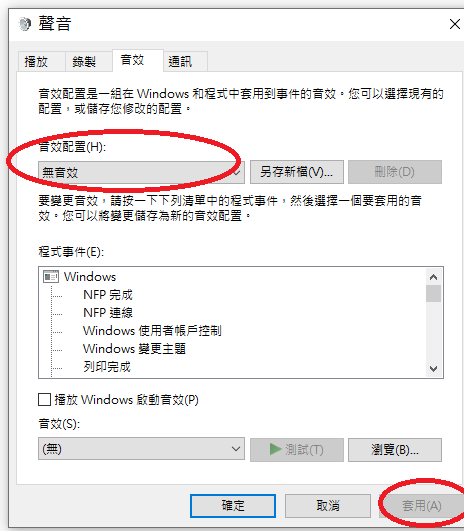
(圖五)
另外又找到有人分享的,在桌面按右鍵\選個人心\選佈景主題
選【進階音效設定】
(網頁分享參考處)
可是我點入後,找不到【進階音效設定】選項,如下圖

(圖六)
若點擊圖(六)的上方【音效】,則是跳到圖(四)、圖(五)處
然後切到上方網頁分享介紹的方法
按了無,套用,再重開,一樣沒效
甚至在前幾天有找到一個改機碼的部份,把機碼改成0,結果還是么巴叉叉不完,.煩死人了

(圖七)
恩....救郎哦